Perbaiki Kesalahan Netflix 70371101 di Windows 10
Diterbitkan: 2022-11-07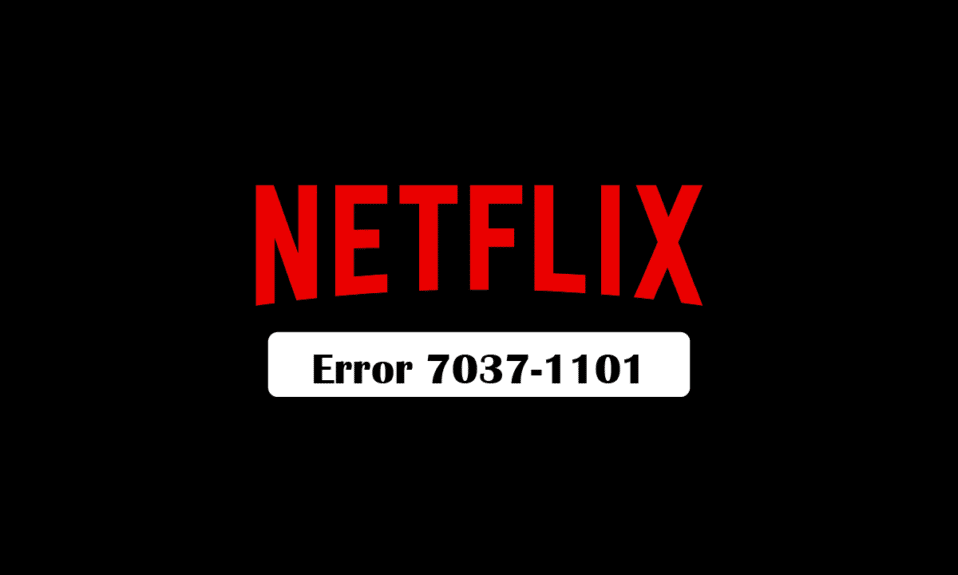
Dunia bergeser dari ruang televisi dan bioskop ke platform OTT. Salah satu platform Netflix adalah pelopor revolusi ini. Tetapi bagaimana jika Netflix dan suasana dingin Anda terganggu oleh sembulan yang tidak diinginkan yang mengatakan kesalahan Netflix 70371101. Lagi pula, siapa yang suka merusak kencan manis dengan pasangan hidup? Masalah ini adalah bagian dari Netflix, maafkan kesalahan gangguan. Lanjutkan membaca artikel untuk mengetahui solusi untuk memperbaiki kesalahan Netflix M70371101.
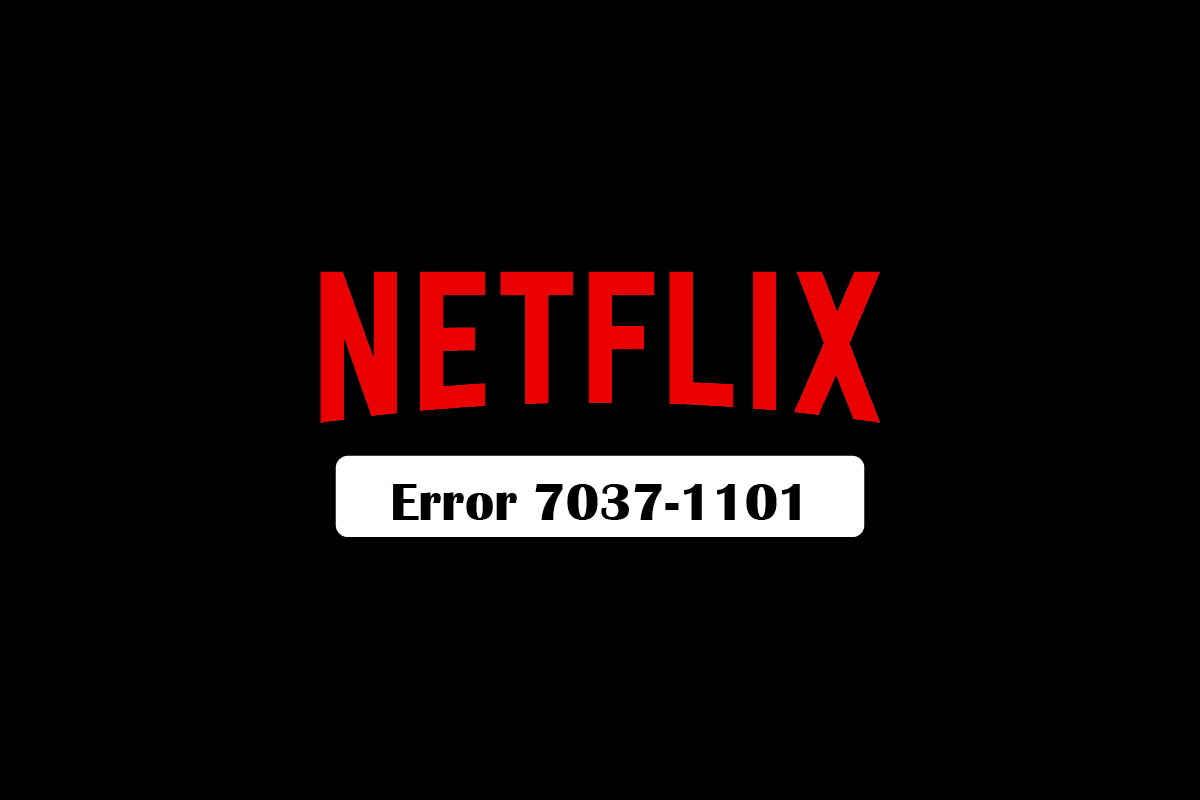
Isi
- Cara Memperbaiki Memperbaiki Kesalahan Netflix 7037 1101 di Windows 10
- Apa Kemungkinan Penyebab Kesalahan Netflix 1011?
- Metode 1: Kembalikan Pengaturan Modem
- Metode 2: Ubah Posisi Router Anda
- Metode 3: Mulai ulang PC
- Metode 4: Nonaktifkan VPN dan Server Proxy
- Metode 5: Masuk kembali ke Netflix
- Metode 6: Perbarui Peramban Web
- Metode 7: Atur Ulang Pengaturan Jaringan
- Metode 8: Hubungi Penyedia Layanan Internet Anda
Cara Memperbaiki Memperbaiki Kesalahan Netflix 7037 1101 di Windows 10
Dalam beberapa kesempatan kami menghadapi beberapa masalah teknis yang mungkin terlihat rumit untuk dipecahkan. Oleh karena itu, metode yang kami sarankan dalam daftar di bawah ini dapat dengan mudah dilakukan oleh seorang pemula dalam hal teknologi. Jika Anda adalah seseorang yang ingin memperbaiki masalah ini, Anda berada di tempat yang tepat. Kami memberikan Anda panduan sempurna yang akan membantu Anda memperbaiki kode kesalahan 07111 1957-205042, dan kesalahan Netflix 07351 5102.
Apa Kemungkinan Penyebab Kesalahan Netflix 1011?
Ada beberapa alasan untuk kesalahan Netflix M70371101, kode kesalahan 07111 1957-205042, dan kesalahan Netflix 07351 5102. Beberapa alasannya tercantum di bawah ini-
- Koneksi internet buruk
- Posisi router yang mengarah ke koneksi internet yang buruk.
- Perubahan dalam pengaturan koneksi
- Situs streaming diblokir oleh jaringan publik.
Metode 1: Kembalikan Pengaturan Modem
Jika salah satu metode yang diberikan di atas tidak menyelesaikan masalah kesalahan Netflix U70371101, Anda mungkin perlu me-restart router Anda.
1. Cari sakelar daya di bagian belakang router Anda
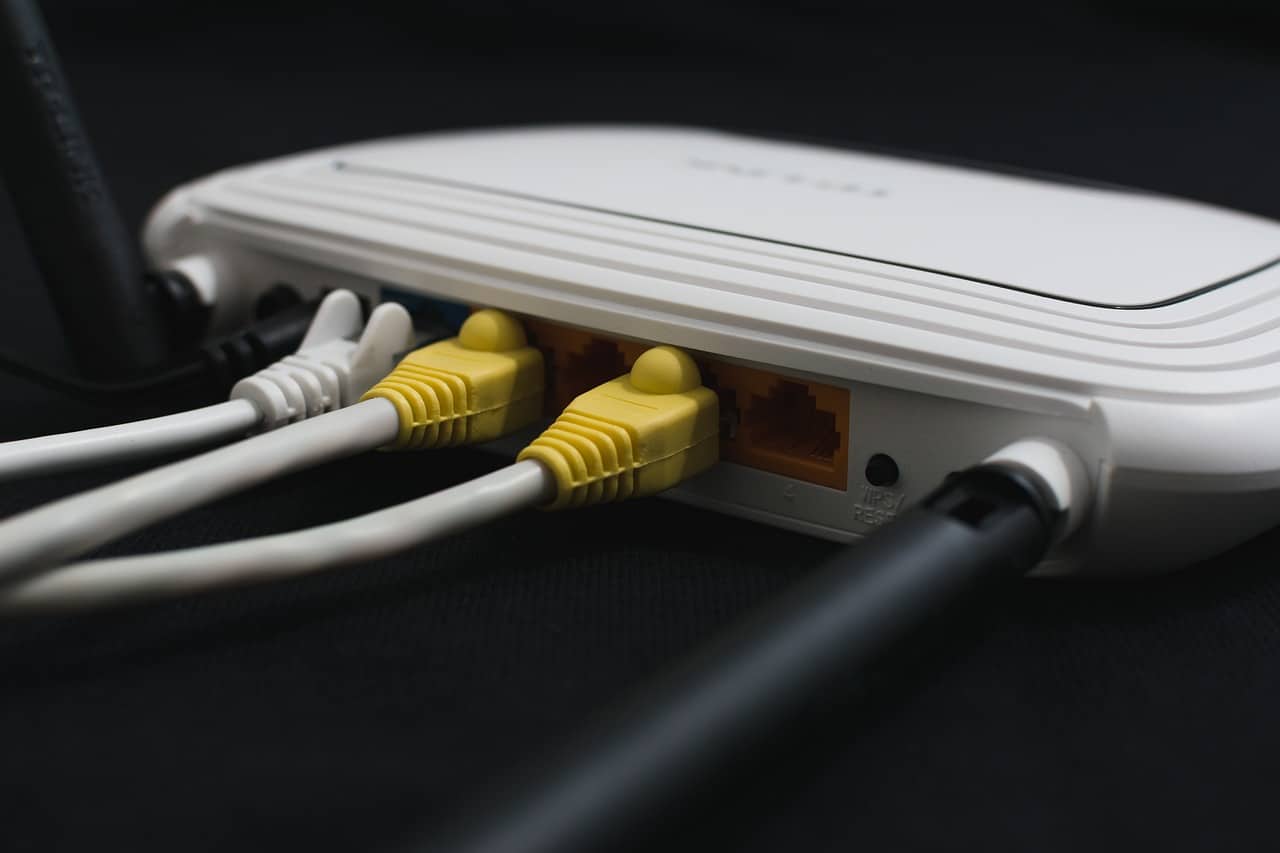
2. Alihkan tombol daya ke posisi mati
3. Kemudian matikan catu daya utama atau cabut kabel daya dari router dan tunggu hingga semua daya terkuras
4. Sambungkan kembali sakelar kabel daya pada daya setelah beberapa menit
5. Anda harus masuk kembali . Periksa apakah masalah teratasi setelah koneksi dibuat dengan benar.
Metode 2: Ubah Posisi Router Anda
1. Jauhkan router Anda dari tanah di ruang terbuka. Jika router ada di meja atau rak buku, penerimaannya lebih baik.

2. Dekatkan perangkat dan router Anda. Satukan mereka jika memungkinkan.
3. Lepaskan router Anda dari sekitar peralatan dan gadget nirkabel lainnya.
Periksa apakah ini memperbaiki masalah kesalahan Netflix U70371101.
Baca Juga: Memperbaiki Kesalahan Netflix 5.7 di Windows 10
Metode 3: Mulai ulang PC
Metode paling sederhana untuk memperbaiki kesalahan Netflix U70371101 adalah me-restart komputer Anda. Dengan melakukan ini, semua gangguan teknis dan instance yang tidak lengkap di latar belakang akan dihapus. Langkah-langkah untuk me-restart pc Anda tercantum di bawah ini-
1. Pada saat yang sama, tekan Alt dan F4.
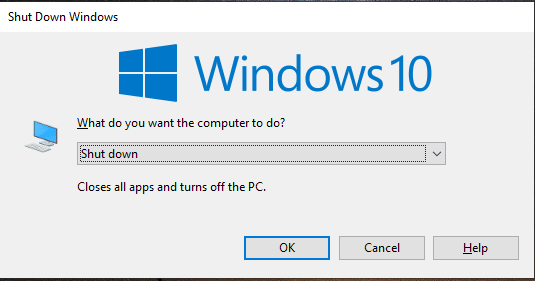
2. Arahkan ke opsi restart yang akan muncul setelah Anda menekan tombol di atas.
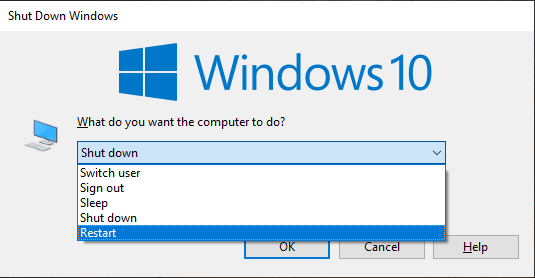
3. Klik opsi mulai ulang.
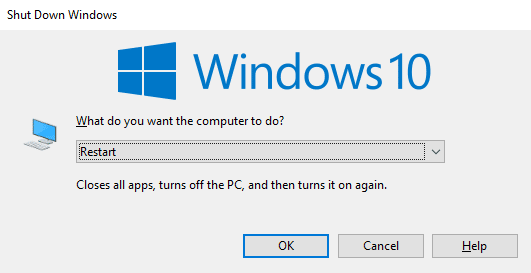
Metode 4: Nonaktifkan VPN dan Server Proxy
Virtual Private Network (VPN) memiliki kemampuan untuk mengubah cara jaringan internet Anda berinteraksi dengan server Netflix. Anda dapat mengikuti langkah-langkah yang tercantum di bawah ini untuk menonaktifkan jaringan VPN. Baca panduan kami untuk menonaktifkan VPN dan server Proxy di Windows 10.
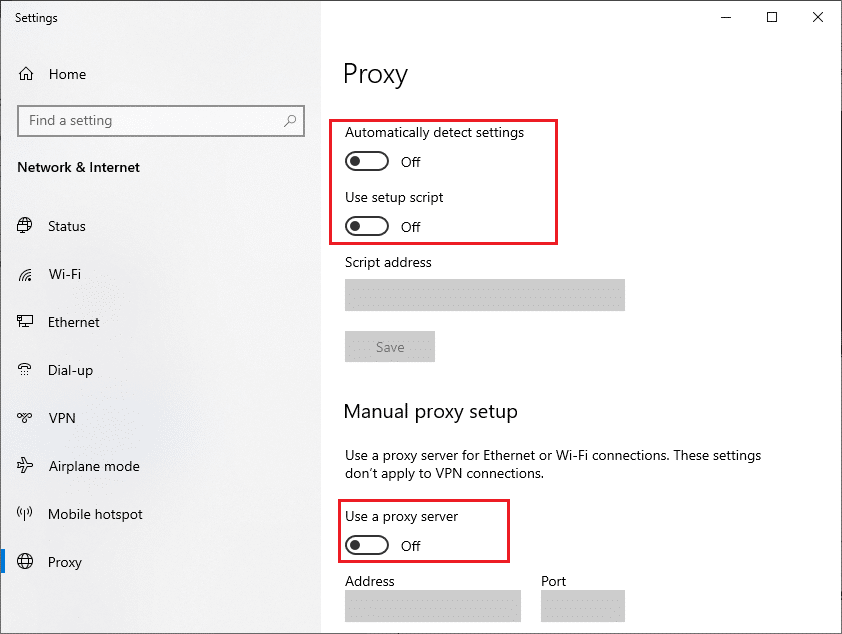
Baca Juga: Memperbaiki Kode Kesalahan Netflix NSES-404 di Windows 10
Metode 5: Masuk kembali ke Netflix
Untuk memperbaiki kode kesalahan Netflix 07111 1957-205042, Anda dapat keluar dan masuk lagi ke Netflix. Ikuti langkah-langkah ini untuk mengatasi kesalahan Netflix M70371101.
1. Buka browser di PC tempat Anda telah masuk ke akun Netflix .

2. Klik opsi Keluar di sudut kanan atas layar.
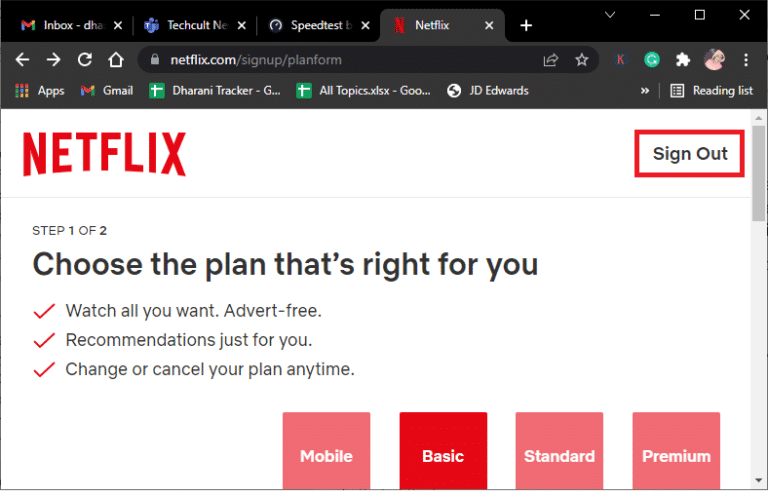
3. Sekarang, tunggu beberapa saat dan buka Netflix di browser Anda lagi.
4. Klik opsi Masuk .
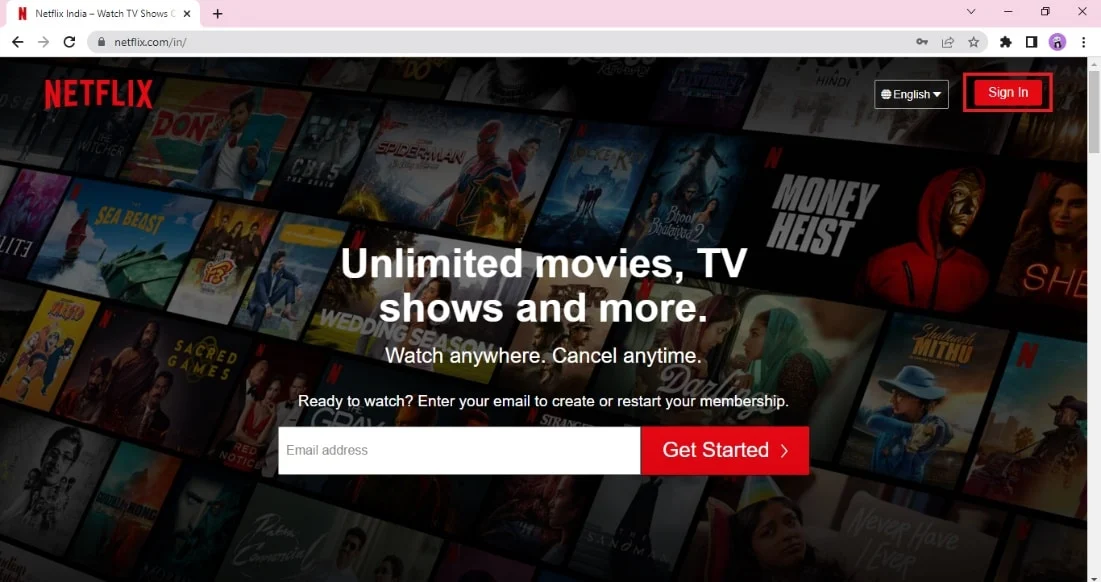
Metode 6: Perbarui Peramban Web
Hal penting lainnya yang harus Anda ingat adalah agar browser Anda selalu diperbarui. Peramban web yang kedaluwarsa dapat menyebabkan kesalahan Netflix 70371101. Jadi, ikuti langkah-langkah yang tercantum di bawah ini untuk memperbarui browser Anda.
1. Buka Windows Search dan buka browser yang sedang Anda gunakan seperti Firefox atau Google Chrome.
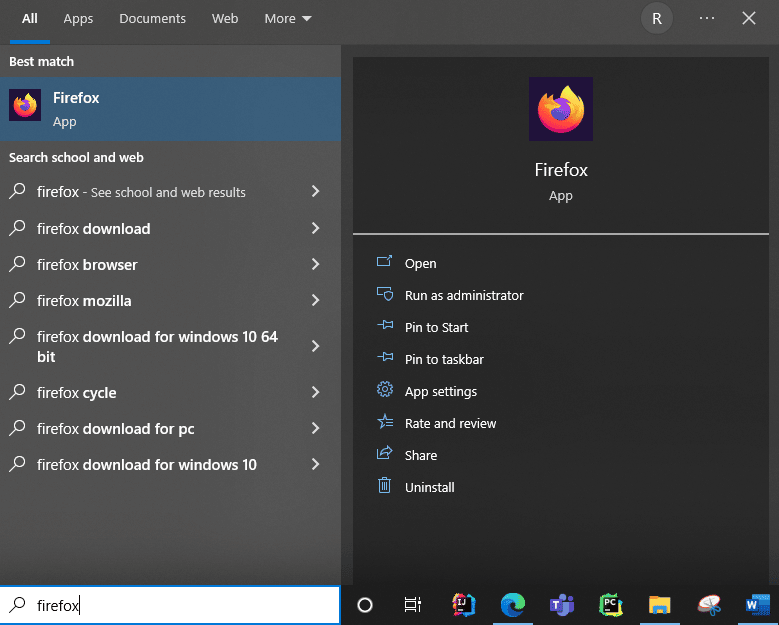
2. Di sini, klik menu hamburger (yaitu menu tiga titik)
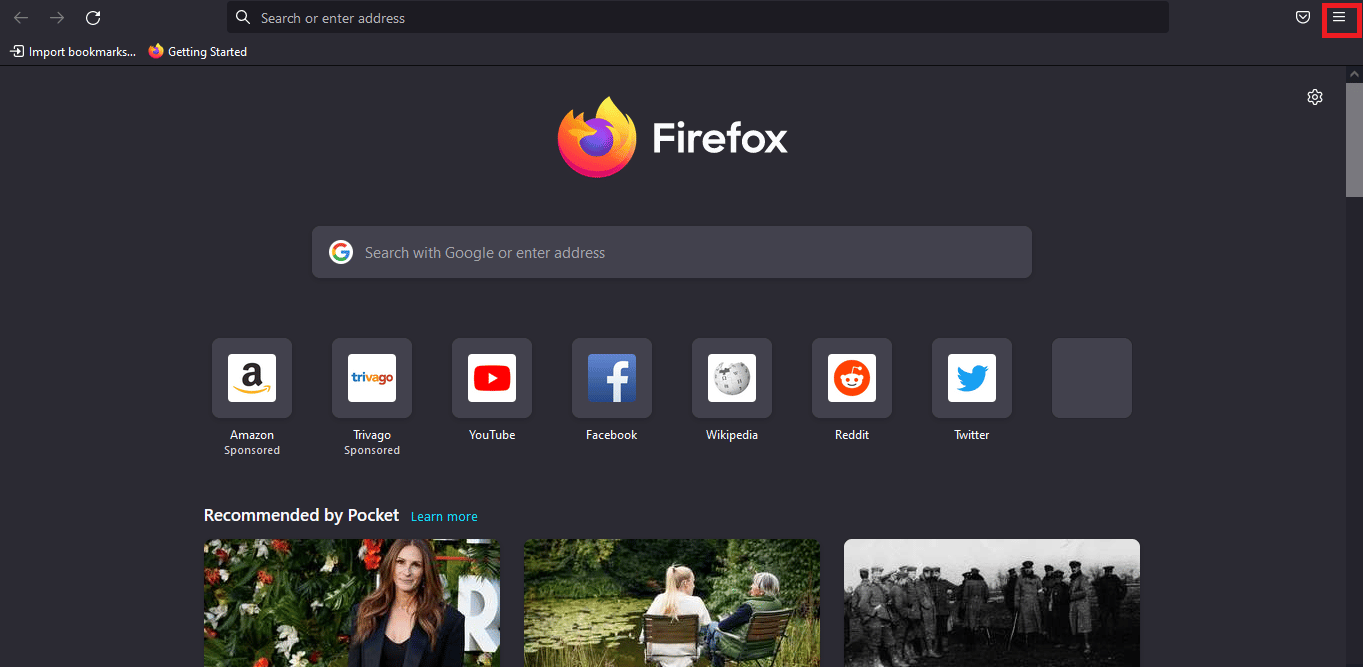
3. Kemudian, klik periksa pembaruan di pengaturan browser Anda dan perbarui browser yang sesuai.
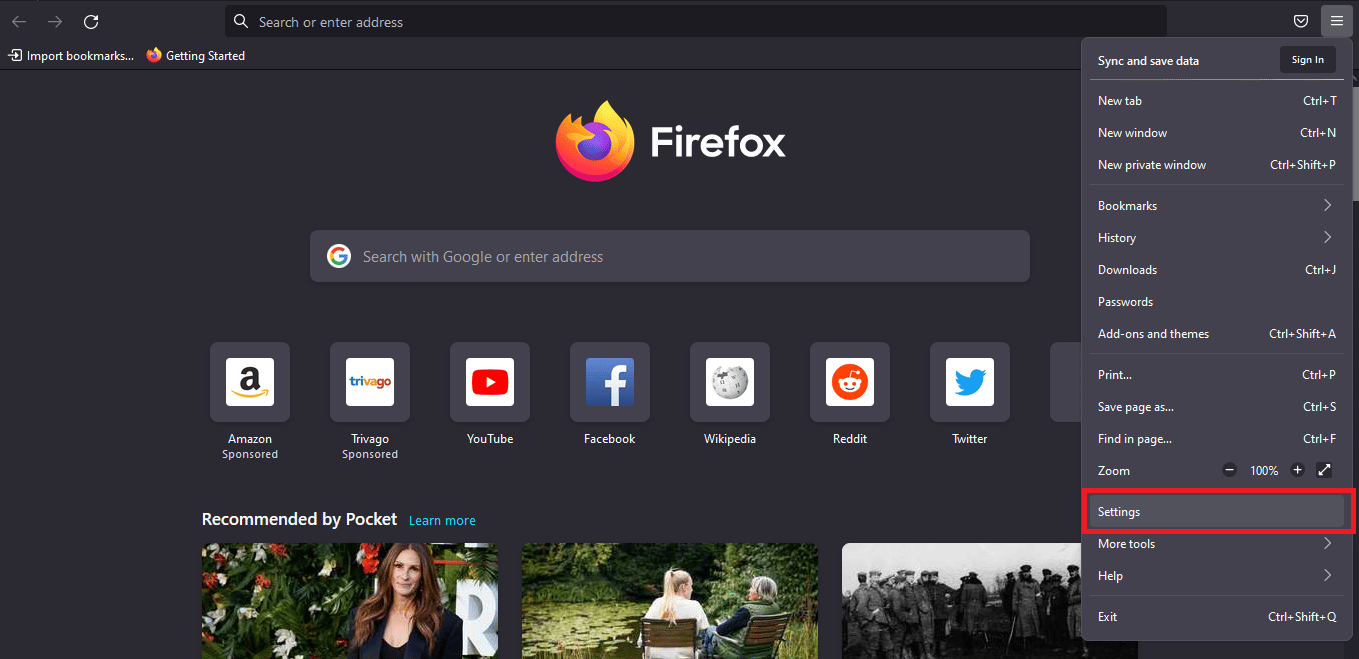
Metode 7: Atur Ulang Pengaturan Jaringan
Untuk memperbaiki kesalahan Netflix M7037 1101, Anda dapat mengatur ulang pengaturan jaringan. Ikuti panduan kami untuk mengatur ulang pengaturan Jaringan pada Windows 10.
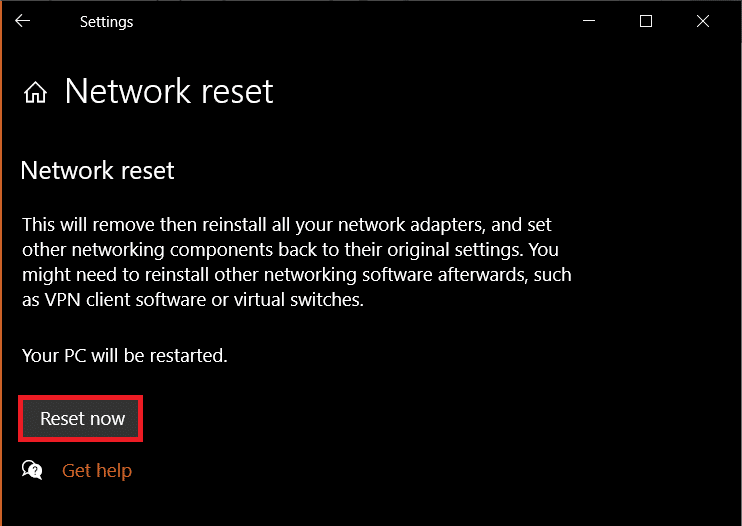
Baca Juga: Cara Memperbaiki Kode Kesalahan Netflix M7111-1101
Metode 8: Hubungi Penyedia Layanan Internet Anda
Anda perlu menghubungi penyedia layanan internet di wilayah Anda dan menanyakan apakah ada masalah jaringan di area tersebut untuk menyelesaikan masalah kesalahan Netflix 70371101. Sering kali, Wi-Fi publik memblokir situs streaming yang menyebabkan kesalahan muncul. Jadi, Anda dapat menghubungi penyedia wifi dan menanyakan apakah situs diblokir atau tidak. Jika ada masalah seperti kesalahan Netflix M70371101, mintalah perubahan pengaturan internet dan reset atau restart modem.
Pertanyaan yang Sering Diajukan (FAQ)
Q1. Mengapa Netflix terus memberikan pesan kesalahan?
Jwb. Umumnya, itu terjadi karena koneksi internet yang buruk karena streaming membutuhkan kecepatan dua digit dalam Mbps. Tetapi ada penyebab lain juga karena kesalahan terus datang. Beberapa di antaranya adalah perubahan pada pengaturan default, pemblokiran oleh Wi-Fi publik situs streaming, chrome usang, dan lebih dari empat pengguna menggunakan Netflix pada saat yang sama, kadang-kadang kesalahan juga karena posisi router yang mengarah ke miskin. koneksi internet dan ketidakcocokan Netflix dengan browser web.
Q2. Apa yang terjadi jika terlalu banyak perangkat yang tersambung ke Netflix?
Jwb. Ketika lebih banyak pengguna dari paket berlangganan yang sama melakukan streaming, Netflix mungkin menampilkan kesalahan. Jadi, Anda perlu menghubungi orang yang telah Anda bagikan kata sandi dan meminta mereka untuk mematikan Netflix.
Q3. Bagaimana cara memperbaiki Netflix ketika dikatakan kesalahan jaringan?
Jwb. Ada beberapa cara untuk memperbaiki kesalahan. Beberapa dari mereka me-restart pc Anda, membersihkan cache browser Anda, memposisikan ulang router Anda, memperbarui google chrome Anda, kecepatan internet tinggi, mencoba menggunakan browser lain, meminta teman-teman Anda dengan siapa Anda telah berbagi kata sandi Netflix Anda untuk mematikan aplikasi Netflix.
Q4. Mengapa Netflix saya menunjukkan maafkan gangguan?
Jwb. Koneksi internet yang buruk adalah salah satu alasan terpenting Netflix memaafkan kesalahan gangguan karena streaming video berkualitas tinggi di Netflix memerlukan kecepatan lebih dari 10 Mbps dan hotspot seluler serta jaringan seluler terkadang tidak dapat menyediakan kisaran kecepatan ini.
Q5. Bagaimana cara menghapus cookie Netflix saya?
Jwb. Anda dapat mengunjungi neflix.com/clear cookies . Saat mengunjungi situs ini, Anda dapat menghapus cookie tetapi akun Anda akan dimatikan. Jadi, Anda perlu memasukkan kembali id dan kata sandi Netflix Anda.
Q6. Berapa banyak orang yang dapat menggunakan satu akun Netflix?
Jwb. Itu tergantung pada paket yang Anda ambil karena jumlah pengguna berubah dari paket dasar ke paket premium. Jika Anda telah mengambil paket dasar maka hanya satu pengguna yang dapat menggunakan aplikasi streaming. Jika Anda telah mengambil paket standar maka 2 layar diizinkan oleh Netflix untuk pengguna. Jika Anda memiliki paket lanjutan yang premium, maka 4 pengguna diizinkan oleh Netflix untuk streaming.
Direkomendasikan:
- Perbaiki Kode Kesalahan Keka 2 di macOS
- Perbaiki Netflix Judul Ini Tidak Tersedia untuk Menonton Seketika Kesalahan
- Perbaiki Kode Kesalahan u7121 3202 di Netflix
- Perbaiki Kesalahan Tak Terduga di Netflix
Kami harap Anda telah menemukan solusi untuk kesalahan Netflix 70371101 . Jika Anda masih menghadapi masalah apa pun, Anda dapat melakukan pemulihan sistem. Semua metode yang disebutkan di atas adalah metode pemecahan masalah dasar yang dapat melakukan keajaiban untuk mengembalikan mood murung Anda ke Netflix dan mendinginkannya. Juga, metode ini dapat digunakan untuk menyelesaikan Netflix lain yang memaafkan popup interupsi.
